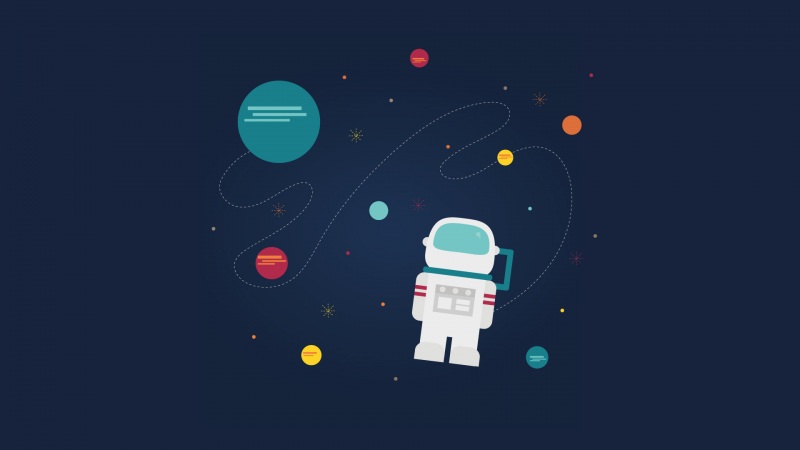想要天天向上,就要懂得享受学习。为大家推荐怎样在Word[year]文档中删除分节符,精彩的内容需要你们用心的阅读。还在等什么快点来看看吧!
1怎样在Word文档中删除分节符
第1步,打开已经插入分节符的Word文档,依次单击文件→选项命令,如图1所示。
图1 单击选项命令
第2步,在打开的Word选项对话框中切换到显示选项卡,在始终在屏幕上显示这些格式标记区域选中显示所有格式标记复选框,并单击确定按钮,如图2所示。
图2 选中显示所有格式标记复选框
第3步,返回Word文档窗口,选中分节符,并在键盘上按Delete键即可将其删除,如图3所示。
图3 选中并删除分节符
2Word文档中插入“新建栏”分节符
第1步,打开Word文档窗口,切换到页面布局功能区。在页面设置分组中单击分隔符按钮,如图1所示。
图1 单击分隔符按钮
第2步,在打开的分隔符列表中,选择分节符区域的任意一种分节符,如图2所示。
图2 选择分节符类型
第3步,返回Word文档,将光标定位到分节符的后面位置(显示分节符的方法请参阅《在Word文档中改变分节符类型》)。在页面布局功能区的页面设置分组中单击显示页面设置对话框按钮,如图3所示。
图3 单击显示页面设置对话框按钮
第4步,打开页面设置对话框,切换到版式选项卡。在节区域单击节的起始位置下拉三角按钮,然后在分节符类型下拉列表中选择新建栏选项,并单击确定按钮,如图所示。
图4 选择新建栏选项
3Word中设置单色图片背景透明
①插入所需要处理的图片。
②选中图片,选择格式选项,单击颜色选项,在颜色面板中选择设置透明色(word在插入图片之后,工具栏会自动调出图片格式的面板)。
③在图片单色背景上点击一下,即可将图片单色背景调整成透明了。